1. Xodo PDF Reader & Editor
Xodo یک نمایشدهنده همه فن حريف اسناد PDF است که به شما اجازه میدهد در هنگام خواندن متون آنها را ویرایش کرده و یا روی آنها حاشیه نویسی کنید. این ابزار به یک فایل منیجر داخلی، پشتیبانی از ذخیره سازی روی ابر و قابلیتهای نوت برداری و حاشیه نویسی مجهز است. شما میتوانید فرمهای موجود را پر کنید و روی اسناد PDF امضای دیجیتال بگذارید. همچنین Xodo با آخرین ویژگیهای Adobe Acrobat سازگاری کامل دارد که باعث میشود حاشیه نویسیهای انجام گرفته با این اپلیکیشن با سایر نرم افزارهای PDF سازگار باشد.
برای نشاندار کردن بخشی از متن خود باید روی مرکز صفحه نمایش تقه بزنید تا Action Bar ظاهر شود. سپس روی Annotation Toolbar و بعد آیکون Highlighter تقه بزنید. نشانگر را با انگشت خود تا انتهای جمله یا پاراگراف بکشید تا متن هایلایت شود. برای تغییر رنگ هایلایت نیز انگشت خود را روی متن نگهدارید تا منوی کرکرهای باز شود. حالا روی Style تقه بزنید تا بتوانید رنگ، میزان تاری و حتی نوع حاشیه نویسی را تغییر دهید.
اگر تمایل دارید به متن خود یادداشت اضافه کنید، روی متن انتخاب شده تقه بزنید و Comment Note را انتخاب کنید. برای خروجی گرفتن از یادداشتها، روی مرکز صفحه نمایش تقه بزنید تا آیکون Bookmark را در پایین navigation bar مشاهده کنید. بعد روی تب Annotations تقه بزنید و گزینه Export را از پایین صفحه انتخاب کنید. یک سند PDF جدید در یک تب جدید باز خواهد شد که شامل خلاصهای از حاشیه نویسیهایی است که شما انجام دادهاید. انگشت خود را روی این تب نگهدارید و Show in Folder را انتخاب کنید تا به مکان این فایل منتقل شوید.
2. PDF Viewer Pro
PDF Viewer Pro یک اپلیکیشن همه جانبه است که به شما اجازه میدهد متن خود را ویرایش کنید، به آن حاشیه نویسی اضافه کنید، فرمها را پر کنید و روی اسناد امضا بگذارید. این اپلیکیشن به یک فایل منیجر داخلی، پشتیبانی از ذخیره سازی روی ابر و ابزاری برای مشاهده تغییرات انجام گرفته توسط سایر اعضای گروه شما مجهز است. همچنین PDF Viewer Pro با آخرین استانداردهای Adobe Acrobat سازگاری کامل دارد که باعث میشود حاشیه نویسیهای انجام گرفته با این اپلیکیشن با سایر نرم افزارهای PDF سازگار باشد.
برای حاشیه نویسی و خروجی گرفتن از یادداشتها، سند مورد نظر را باز کنید. روی دکمه Annotation Edit در نوار ابزار تقه بزنید، سپس انگشت خود را روی متن بکشید تا انتخاب شود. اگر میخواهید رنگ حاشیه نویسی را تغییر دهید، روی متن انتخاب شده تقه بزنید و از نوار ابزار یک رنگ دیگر را انتخاب کنید.
برای اضافه کردن یادداشت روی متن انتخاب شده تقه بزنید و از نوار ابزار Comment را انتخاب کنید. بعد از این که تمام نشانه گذاریهای خود را انجام دادید روی آیکون Share در نوار ابزار تقه بزنید و یک اپلیکیشن را انتخاب کنید تا یادداشتهای شما با آن به اشتراک گذاشته شود.
3. ezPDF Reader
ezPDF تنها نمایش دهنده PDF در اندروید است که امکان الصاق محتوای چند رسانهای را به اسناد شما فراهم میکند. این اپلیکیشن از یک رابط کاربری نسبتا قدیمی استفاده میکند و نوار ابزار قرمز/زرد رنگ آن ممکن است برای شما چندان خوشايند نباشد. اما صرف نظر از این رابط کاربری قدیمی، قابلیتهای کاربردی زیادی همراه این اپلیکیشن است و حاشیه نویسی روی اسناد تنها بخشی از این قابلیتها است.
نوار ابزار این اپلیکیشن در زمان نمایش یک سند PDF همیشه فعال و در دسترس است و به شما اجازه میدهد انواع مختلفی از حاشیه نویسی را ایجاد کنید، متن و کامنت اضافه کنید، جملات را هایلایت کنید، فایلها را ضمیمه کنید و اشکال مختلفی بسازید. بعضی از کنترلها ممکن است کمی گیج کننده باشد، بعضی از گزينهها به دکمه بازگشت (undo) مجهز است و باقی دیگر به پاک کن متکی هستند. برای مرتب كردن نوار ابزار خود میتوانید با تقه زدن روی آیکون Settings در نوار بالایی گزینههایی را که از آن استفاده نمیکنید غیرفعال كنيد.
برای هایلایت کردن متن، نشانگر را به مکان مورد نظر خود روی متن بکشید و روی گزينه Highlight تقه بزنید. برای حاشیه نویسی و خروجی گرفتن از یادداشت ها نیز روی گزينه AddAnnot تقه بزنید. در اینجا شما میتوانید یک یادداشت با رنگهای مختلف اضافه کنید، یک فایل یا عکس را ضمیمه کنید و یا یک کادر متنی ایجاد کنید.
بعد از این که تمام نشانه گذاریهای خود را انجام دادید روی Annotations List در نوار ابزار تقه بزنید و نوع حاشیه نویسی که میخواهید از آن خروجی گرفته شود را انتخاب کنید. سپس روی منوی Overflow تقه بزنید و Export را انتخاب کنید. شما میتوانید فایل را ذخيره و یا با فرمت XFDF, FDF و یا متن ساده ارسال کنید.
4. PocketBook Reader
PocketBook Reader یک کتابخانه مجازی است که به شما اجازه میدهد کتابهای الکترونیک را با فرمتهای مختلف از جمله PDF بخوانید. این اپلیکیشن به یک دیکشنری داخلی مجهز است که این امکان را برای شما فراهم میکند تا بتوانید کتابهای نوشته شده به زبانهای خارجی را هم مطالعه کنید و یا با استفاده از قابلیت تبدیل نوشتار به صوت آنها را گوش كنيد. PocketBook Reader همچنین به یک اسکنر بارکد برای شناسایی فراداده (metadata) مجهز است.
برای نشاندار کردن متن، نشانگر را به انتهای جمله یا پاراگراف بکشید. سپس از منوی ظاهر شده Highlight را انتخاب کنید.از طریق کادر انتخاب رنگ نیز میتوانید رنگ مورد نظر خود را انتخاب کنید.
در صورتی که تمایل دارید یادداشت اضافه کنید، متن هایلایت شده را انتخاب کرده و روی Note تقه بزنید. بعد از وارد کردن یادداشت روی Save تقه بزنید. بعد از این که تمام نشانه گذاریهای خود را انجام دادید به منوی Reading رفته و Notes and chapter را انتخاب کنید. سپس در انتهای منوی Reading روی گزينه Export تقه بزنید. یادداشت شما به عنوان یک فایل HTML در فولدر PocketBook ذخیره میشود.
5. Moon+ Reader
Moon+ Reader یک اپلیکیشن خلاقانه است که طراحی شده تا شما امکان کنترل کامل صفحه نمایش خود را در اختیار داشته باشید. شما میتوانید به راحتی از بین حالتهای روز و شب روشنایی صفحه نمایش را تنظیم کنید.
در بخش PDF Options شما میتوانید حالت نمایش را تغییر دهید، کیفیت رندر متن را افزایش یا کاهش دهید و قابلیت نمایش بندانگشتی در نوار پایین صفحه را فعال کنید. در Visual Options نیز شما میتوانید نوع، اندازه، جهت و فاصله قلم را مشخص کنید.
برای این که بهترین تجربه را در زمان خواندن فایلهای PDF با این اپلیکیشن داشته باشید باید بعضی از گزينههای آن را بهینه سازی کنید. به بخش Overflow menu > PDF Options برويد و View Mode as Continuous با Render Quality as High را انتخاب کنید. اگر فایل PDF که میخوانید از تعداد زيادی عکس تشکیل شده است کیفیت را روی Low قرار دهید.
برای هایلایت کردن بخشی از متن خود نشانگر آبی رنگ را به انتهای جمله یا پاراگراف بکشید. سپس از منوی باز شده Highlight را انتخاب کنید. از طریق کادر انتخاب رنگ نیز میتوانید رنگ مورد نظر خود را انتخاب کنید.
برای اضافه کردن یادداشت به متن انتخاب شده نیز باید روی Note تقه بزنید. بعد از انتخاب Save یک برچسب یادداشت روی متن ظاهر خواهد شد. برای به اشتراک گذاری یادداشتها، روی دکمه Bookmarks تقه بزنید و بعد Share را انتخاب کنید. هایلایتها و یادداشتهای شما با فرمت TXT یا HTML ذخیره خواهد شد.
ماهنامه شبکه را از کجا تهیه کنیم؟
ماهنامه شبکه را میتوانید از کتابخانههای عمومی سراسر کشور و نیز از دکههای روزنامهفروشی تهیه نمائید.
ثبت اشتراک نسخه کاغذی ماهنامه شبکه
ثبت اشتراک نسخه آنلاین
کتاب الکترونیک +Network راهنمای شبکهها
- برای دانلود تنها کتاب کامل ترجمه فارسی +Network اینجا کلیک کنید.
کتاب الکترونیک دوره مقدماتی آموزش پایتون
- اگر قصد یادگیری برنامهنویسی را دارید ولی هیچ پیشزمینهای ندارید اینجا کلیک کنید.




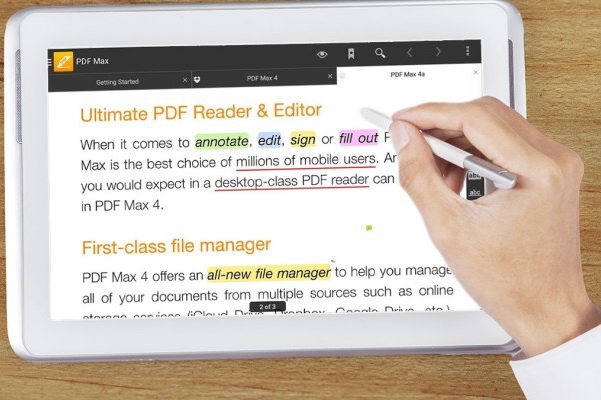



























نظر شما چیست؟